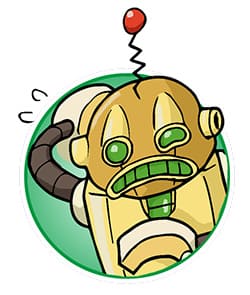この記事では、iPhone6sのバッテリー交換を自分で行いたい人向けの記事です。
※重要※
個人で行うiPhoneのバッテリー交換は完全に自己責任となりますので、予めご了承ください。また、自分で交換してしまうと、今後Apple Care+の対象外になるケースもあるのでご注意ください。
[追記]TeslaHacksさんよりご教授頂きました。僕の場合は防水パッキン(粘着テープ)を付けていませんが、可能であればAmazonなどで合わせて防水パッキンを購入しておきましょう。(防水パッキンもセットになっている物もあります。)
[お知らせ]
iPhone SE(第2世代)はiPhone11と同じA13チップを搭載したコスパが高く注目を集めています。価格も安価なことから特にiPhone6や6sのユーザー層からの人気がダントツです。レビューもあるのでご検討中の方は参考にどうぞです。

本当は2018年12月末までApple公式で行われている「iPhoneのバッテリー交換プログラム」を使いたかったのですが、
- Apple公式はアクセサリ全外し、工場出荷状態に戻すのが面倒
- 日数がかかる
- 地元に1つしかない公式認定の修理屋さんが予約いっぱい
という理由から、「自分で交換しちゃおう」という経緯にいたりました。
ということでこの記事では、
・交換用のiPhoneバッテリー・工具の調達方法
・交換する前の準備
・交換レビュー
・注意点
を順番に解説していますので、もし僕と同じように「iPhoneのバッテリーを自分で交換したい!」という方は参考にしてくださいね。
また、バッテリー交換以外にも用途別で選ぶのもアリです↓
| 用途別 | 備考 |
| 買い換えたい方 | UQモバイルではiPhone SE3のセット購入が可能です → こちら |
| YモバイルではiPhone 12のやiPhone SE3セット購入が可能です。Ymobileヤフー店経由での申込ならPayPayポイントライトが最大で15,000円分ゲット! → こちら | |
| 自力で修理したい方 | Amazonで修理一式セットで購入が可能です。→こちらから購入できます |
| 修理屋さんを利用したい方 | ご自身の住んでる地域にある修理屋さん(あいさぽ)ネットから申し込んで、当日修理が可能。→詳しくはこちら |
| バッテリー交換したiPhone6sを格安SIMで運用したい方 | キャリア別で格安SIMの運用方法をレビューしています。→ レビューはこちら |
※現在、楽天モバイルのキャンペーンが激アツで申込みが急増しています!
| キャンペーン | 6月キャンペーン内容 |
|---|---|
| 回線のみ | 新規契約、または他社からのMNPで最大6,000円相当の楽天ポイント |
| iPhoneセット | iPhoneシリーズの契約で最大33,000円分の楽天ポイント還元 |
| スマホセット | スマホが最大12,000円分の楽天ポイント還元 |
| 紹介キャンペーン | 楽天モバイルを紹介した方に7,000ポイント、紹介された方に3,000ポイント。自分が契約してから家族を申し込むとお得 |
目次
事前準備-バッテリーはPSE対応のモノを選ぼう
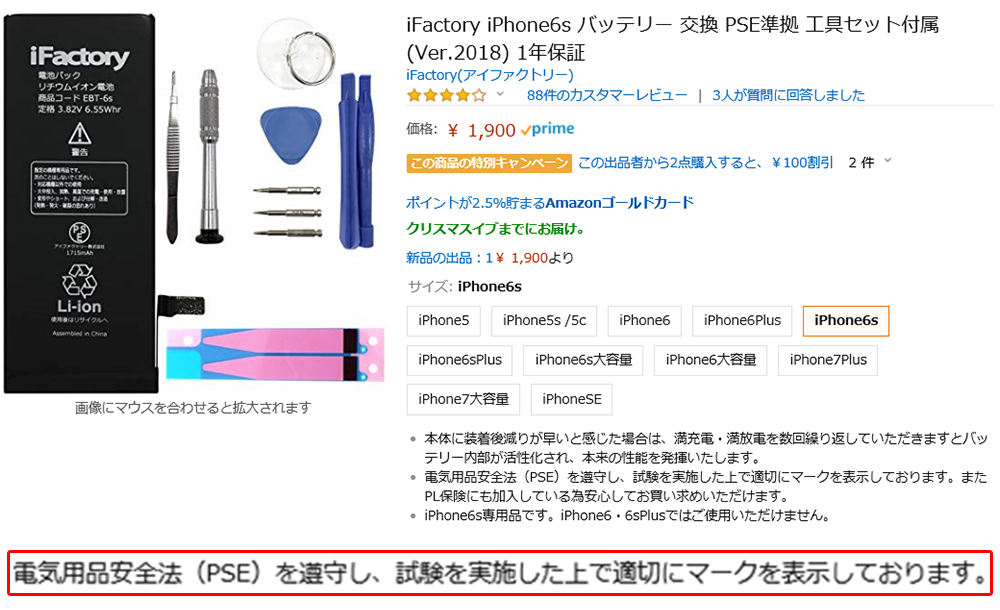
けど、ちゃんと「PSE対応」のバッテリーを選ぼうね
PSEとは、電気用品安全法に適合した物で日本で使って良い電気製品として検査をクリアした製品である。これに適合していない海外メーカーの電力を要する製品を国内で使うことは厳密には違法と言うことになります。
iPhoneを分解するには専用の工具が必要ですが、セット販売されてる物があるのでそちらの方が簡単です。

iPhoneのバッテリー交換前には必ずバックアップを取っておこう
この記事を執筆しているのは、バッテリー交換を無事に終えた後ですが、途中トラブルが起こっても大丈夫なように、iPhoneデータのバックアップはしておきましょう
PCでバックアップが取れる方は問題ありませんが、PCを持ってない方はiCloudを利用しましょう。手順は以下記事で紹介しています。

iPhoneのバッテリー交換開始
一番大変だったのは、iPhoneの蓋を開けるコト
まずはiPhoneのlighteningコネクターの両サイドにあるネジ2本を外します。

このネジがとても小さくて、老眼が出てきた僕にはちょっと見えづらかったです苦笑
因みに、この先も幾つかのネジを外していきますので、分からなくならないように僕は両面テープに外した場所の名前を書いて付けておきました↓

iPhone内部のネジを間違えるとショートの原因になるので、どのネジか分かるようにしておきましょうね
ディスプレイを吸盤で取り外す
2本のネジを外したら、ライトニングコネクター側に工具一式に入ってる吸盤を押し当ててセットします。

そして、iPhoneの側面を持ち、吸盤を引っ張ります。
↓ ↓

側面だけを押さえるので滑る方はゴム軍手を使うと簡単です。
隙間が空いたら閉じないようにプラ版を噛ませればOK
後は噛ませたプラ版をスライドしていけば、iPhoneのカバーは外れます。

※この時に防水の粘着もなくなってしまうので、防水機能を復活させたい方はAmazonなどで「防水テープ・粘着テープ・防水パッキン(呼び方は色々あります)」を購入しておきましょう。

そして遂にご開帳です♪
下図赤枠の部分はまだコードが繋がっているので、取り外しはまだできません。
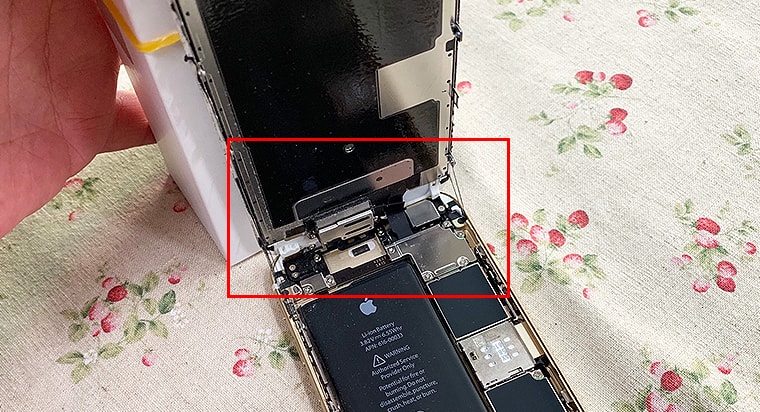
この部分は外さなくてもバッテリー交換はできますが、僕はこの先全部外しました。
本体からバッテリーを取り外そう
iPhoneのバッテリーを外すには、数カ所のネジ外しを行います。
まずは、バッテリーのコネクター部分(以下画像)のネジ2本を外します。

※撮影を忘れてしまいましたが、このネジは長さが違うので分かるようにしておきましょう
↓ ↓

↓ ↓
蓋を外したら、コネクターが接続している部分をヘラを使って取り外します。

上部を取り外そう
下図赤枠部分には4つのネジが止まっているので、こちらも外します。

↓ ↓
これで、上蓋は外れます。

因みに、この4つのネジも長さが違うので、復元する際にわかるようにしておきましょう。

最後に3つのコネクターを外します。

これでiPhoneの表面と裏面が取り外せます。

バイブレーター部分を取り外す
続いてバッテリー下に設置されているバイブレーターの固定ネジを2本外して持ち上げます。

バッテリーを取り外す
iPhoneのバッテリーは本体とバッテリーの間に両面テープが挟まっているので、それを先に取り出します。
iPhoneのバッテリーは2枚のシールがあるので、下図赤枠部分にあるシールは剥がします。

↓ ↓
シールを剥がした後、両面テープを巻き取るようにクルクル回せば綺麗に剥がせます。

↓ ↓

新しいバッテリーをセットする
新品のバッテリーを袋から取り出し、キットに入っている新しい両面テープを取り出します。

↓ ↓
バッテリーの裏面に両面テープを貼り付けます。

↓ ↓
根元のシールを剥がすと少し余るので、残りを下画像のように折り曲げて貼り付けます。

↓ ↓
再び、バイブレーターを置いて2箇所ネジで固定します。

↓ ↓
バイブレーター器具の取り付けが完了したら、バッテリーを中央になるようにセットして、再びコネクターを2つ取り付けます。


再びiPhoneの上部パネルをセットする
コチラで取り外したコネクターを再び接続し、iPhoneの上部パネルと下部パネルを合体させます。

↓ ↓

指で押せば「パチッ」って音がするから分かりやすいっスよ
↓ ↓
コネクターをセットしたら再びパネルを置き、4箇所ネジを止めます。

そして、バッテリー交換はこれで完了です!
最後に正常に作動するのが確認できたら蓋をしよう
最後にiPhoneを閉じて完了ですが、蓋を閉じる前に電源を入れて正常に稼働するか確認します。

↓ ↓
動作が確認できたら、再び電源をオフにして完全に蓋をします。
そして、ライトニング部にあるネジ2本を閉めて完了です!

↓ ↓

iPhone6sのバッテリー交換後のバッテリー状態を確認してみたよ
バッテリー交換後に「設定」>「バッテリー」>「バッテリーの状態」を確認してみました。
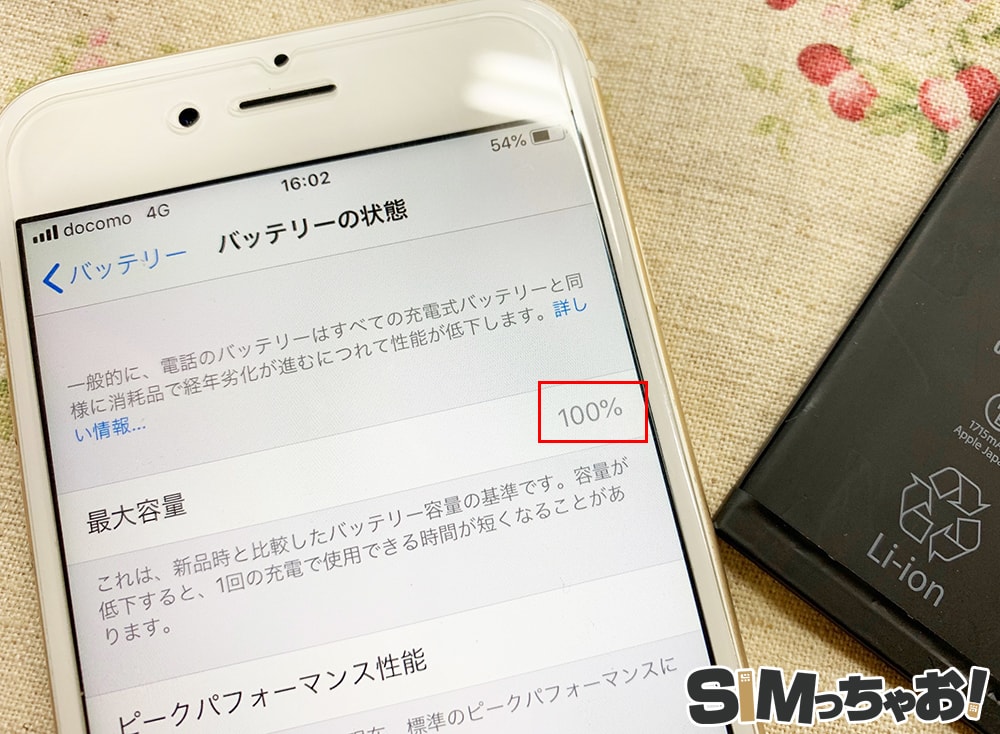
当たり前ですが、100%です!
初期状態でのバッテリー残量がありますので、このまま一旦使いきってからフル充電を推奨しています。
まとめ:1つ1つ手順を踏めばiPhoneのバッテリー交換は簡単
以上で、iPhone6のバッテリー交換でした。
僕が実際に行って感じた内容まとめと注意点は以下の通りです。
- バッテリーは「PSE対応」のモノを選ぶ
- 交換キットを買った方が簡単
- バックアップは取っておく
- ネジが小さいから、どの箇所のネジか分かるようにしておく!
- コネクター部分は指でそっと押すと確認しやすい
- 新しいバッテリーに両面テープを貼る時は、向きに注意する
- ちゃんと稼働するか確認してから蓋を閉じる
実際は、「iPhoneの蓋を外してバッテリーを取り替えるだけ」なので、難しい工程ではありません。
ただ、本当にネジが小さいので、老眼の方は注意してください苦笑
最後になりますが、iPhoneの分解修理(バッテリー交換)は補償の対象外になるので自己責任となります。
こういったデメリットもありますが、交換費用は大幅に抑えられますし、中古のiPhoneを安く手に入れバッテリーを新品にすることだって可能です。
男子であれば、一度は分解してみるのも面白いので、興味がある方はこの記事を参考にして頂ければ幸いです。
![]()
もし、不安なら新しい端末を購入するのもアリ
「そろそろ寿命かなー」と考えている方であれば、この機会にiPhoneのセット購入するのもありです。
ただ、Y!mobileやUQモバイルのiPhone 6sの販売は終了してしまいました。
代わりに人気のiPhone SE2が購入できるようになったので、そちらも視野に入れてみてくださいね♪
キャンペーンの詳細はそれぞれのキャンペーンページで解説しているので、希望する方は覗いてみてくださいね。
| 各社のキャンペーン | |
| ワイモバイル公式へ | SIMのみの場合最大20,000円分のPayPayポイント! 端末最大36,000円の値引! 「SIMのみ」なら[ヤフー店]の方が最大26,000円分のPayPayポイントなのでお得!→ ワイモバイル ヤフー店 キャンペーンの詳細はこちら |
| LINEMO公式へ | ミニプランの契約で最大12ヵ月間990円分のPayPay還元!スマホプラン契約で10,000円分のPayPay! 不定期で増額になる「FEVER TIME」を開催。最新のキャンペーンはこちら |
| 楽天モバイル公式へ | 新規/MNP申込みで最大6,000円分ポイント!新規事務手数料無料! 詳しくはこちらのキャンペーン・クーポンで解説しています。 |
| UQモバイル公式へ | 申込みで最大10,000円相当のau Pya残高キャッシュバック中!申し込み手順はこちら キャンペーンの詳細はこちら |
| IIJmio公式へ | 新規事務手数料半額!2GB858円~ 詳しいキャンペーン情報はこちら |
| ahamo公式へ | 最新のキャンペーンはこちら |